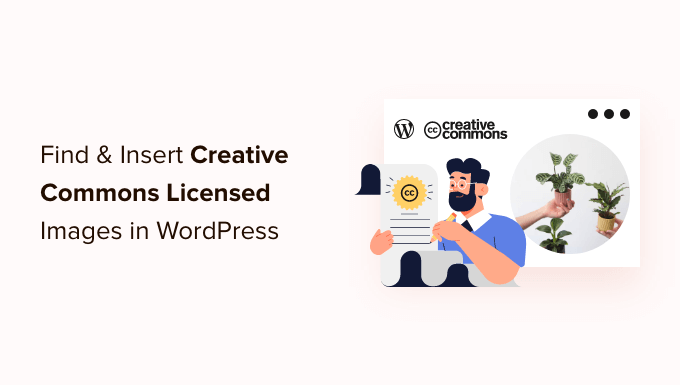Vuoi utilizzare foto e immagini stock con licenza Creative Commons sul tuo sito web?
È importante assicurarsi di disporre dell’autorizzazione per utilizzare le immagini nei post del blog. Fortunatamente, ci sono milioni di immagini con licenza Creative Commons che puoi utilizzare senza diritti d’autore.
In questo articolo, ti mostreremo come trovare e inserire immagini con licenza Creative Commons in WordPress.
Perché utilizzare immagini con licenza Creative Commons in WordPress?
Utilizzando immagini di alta qualità sul tuo Blog wordpress può aumentare il tuo coinvolgimento con i tuoi utenti. Tuttavia, l’acquisto di immagini da una libreria stock come Shutterstock può essere costoso.
Fortunatamente, molti fotografi e artisti rilasciano le loro immagini con una licenza Creative Commons. Le immagini con questo tipo di licenza possono essere utilizzate legalmente senza doverle pagare.
Esistono diverse licenze Creative Commons e la licenza CC0 “Nessun diritto riservato” è la migliore per i blogger. Puoi utilizzare l’immagine con questa licenza senza alcuna restrizione. Non avrai bisogno di chiedere il permesso o dare credito.
Altre licenze Creative Commons ti consentiranno comunque di utilizzare le immagini gratuitamente ma avranno condizioni o restrizioni, come l’obbligo di dare credito al creatore durante l’utilizzo dell’immagine.
Detto questo, diamo un’occhiata a come trovare e inserire immagini Creative Commons in WordPress. Ecco cosa tratteremo in questo tutorial:
Aggiunta di immagini con licenza Creative Commons CC0 con un plug-in
La prima cosa che devi fare è installare e attivare il Immagini istantanee collegare. Per maggiori dettagli, consulta la nostra guida passo-passo su come installare un plugin WordPress.
Questo plug-in offre una ricerca con un clic per le immagini contenute nelle librerie di immagini stock di Unsplash, Pixabay e Pexels. Fortunatamente, le immagini in queste librerie possono essere utilizzate liberamente perché ognuna di esse è stata rilasciata con licenza Creative Commons CC0.
Dopo l’attivazione, il plugin inizia a funzionare automaticamente. Ora quando lo sei aggiungendo un’immagine a un post dalla tua libreria multimediale, ci sarà una scheda “Immagini istantanee” nella parte superiore della pagina.
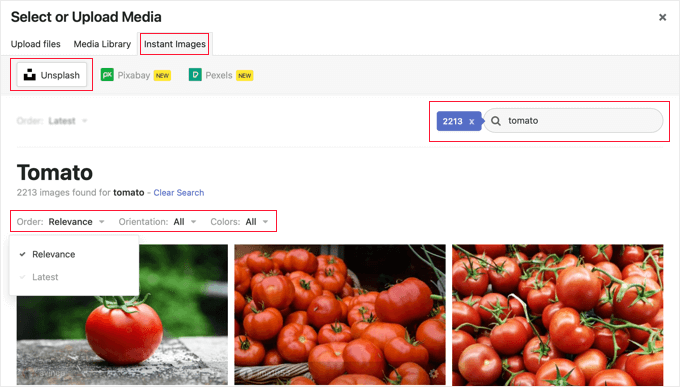
In alternativa, puoi aggiungere immagini direttamente alla tua libreria multimediale accedendo a Media » Immagini istantanee.
Ora puoi fare clic su uno dei nomi della libreria stock che si trovano nella parte superiore della pagina. Successivamente, cerca semplicemente il tipo di immagine che desideri aggiungere a WordPress. Puoi ordinare o filtrare le immagini utilizzando i menu a discesa.
Nell’esempio sopra, abbiamo cercato su Unsplash “pomodoro” e abbiamo trovato 2213 immagini.
Per aggiungere un’immagine al tuo Libreria multimediale, è sufficiente fare clic su di esso. L’immagine verrà aggiunta insieme a un titolo e un testo alternativo predefinito fornito dal fotografo.
Ora puoi aggiungere l’immagine ai tuoi post come di consueto.
Ottenere una chiave API Pexels
La prima volta che fai clic sul pulsante Pexels viene visualizzato un popup che ti chiede di inserire una chiave API. Inizia facendo clic sul link “Ottieni chiave API” per registrarti per un account Pexels gratuito.
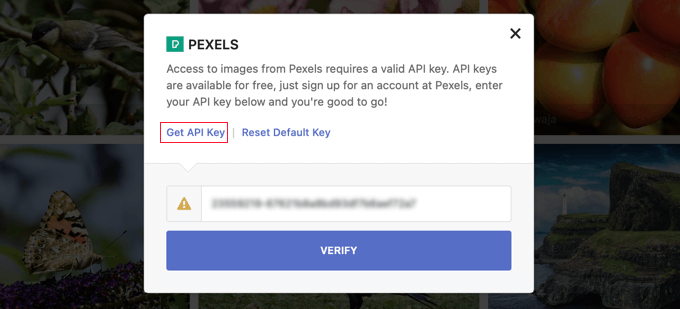
Dopo esserti registrato, devi fare clic sull’icona dell’utente nella parte superiore dello schermo.
Quindi dovresti selezionare “Image & Video API” dal menu a discesa.
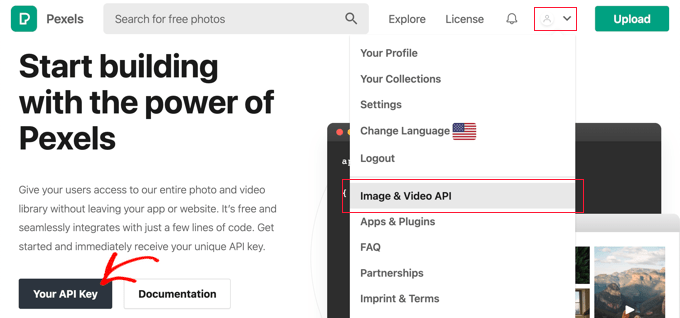
Successivamente, devi fare clic sul pulsante “La tua chiave API”. Questo ti porterà a un modulo in cui puoi far sapere a Pexels come utilizzerai le loro immagini.
Dovrai anche selezionare la casella per accettare i termini di servizio e le linee guida API.
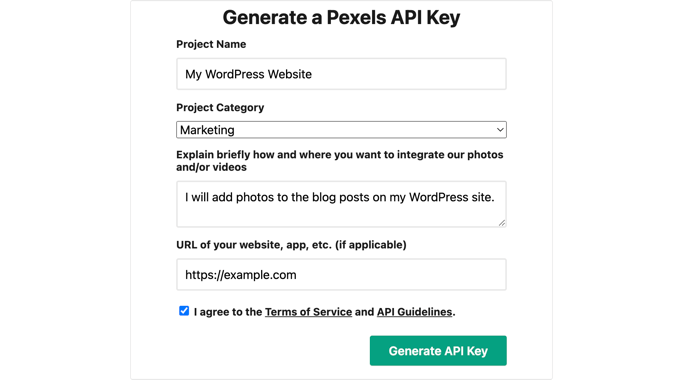
Infine, verrà visualizzata la tua chiave API.
Dovrai copiare la chiave negli appunti e poi tornare al tuo sito web.
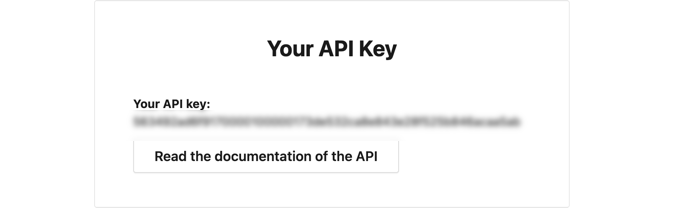
Dovresti vedere lo stesso popup di prima. Basta incollare la chiave API nel campo e quindi fare clic sul pulsante Verifica.
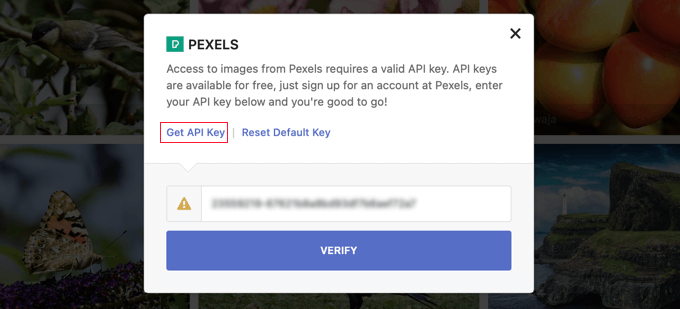
Ora sarai in grado di inserire immagini con licenza Creative Commons da Pexels.
Aggiunta di immagini con licenza Creative Commons CC0 con un Page Builder
SeedProd è il migliore generatore di pagine WordPress drag-and-drop per aziende, blogger e proprietari di siti web. Ti consente di aggiungere facilmente elementi di design di uso comune come le immagini.
Il piano Plus e versioni successive includono una libreria di 2 milioni di immagini stock da utilizzare sul tuo sito. Queste immagini sono royalty free e ottimizzate per il web.
Per sapere come installare e utilizzare SeedProd passo dopo passo, consulta le nostre guide su come creare una pagina di destinazione e come creare facilmente un tema WordPress personalizzato.
Quando utilizzi l’editor visivo di SeedProd, trascina semplicemente un blocco Immagine sulla pagina.
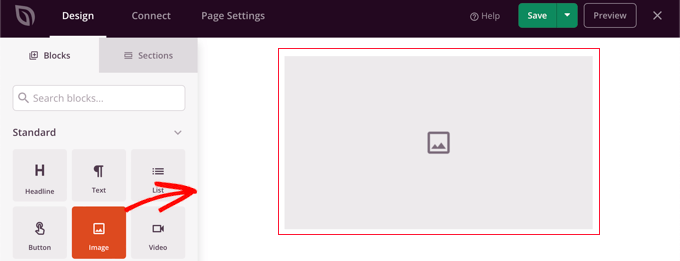
Quando fai clic sul blocco immagine, le sue impostazioni verranno visualizzate nel riquadro di sinistra.
Sotto “Scegli nuova immagine” vedrai due pulsanti, uno per aggiungere la tua immagine e l’altro per aggiungere un’immagine stock.
È necessario fare clic sul pulsante “Usa un’immagine d’archivio”.
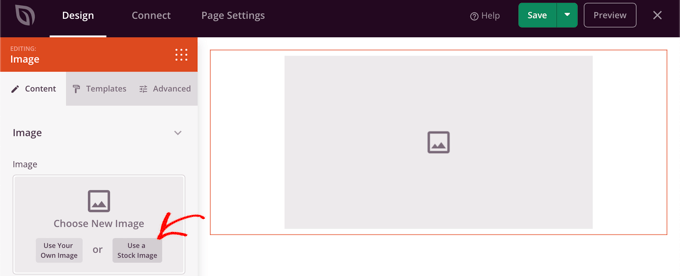
Questo farà apparire un modulo di ricerca per la libreria di immagini stock di SeedProd.
Digita semplicemente il termine di ricerca per trovare l’immagine di cui hai bisogno, quindi fai clic sul pulsante “Cerca”.
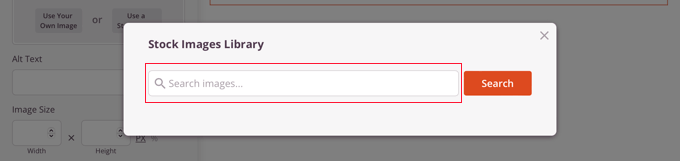
Ora vedrai le anteprime di ogni immagine corrispondente.
Basta fare clic sull’immagine che si desidera aggiungere alla pagina.
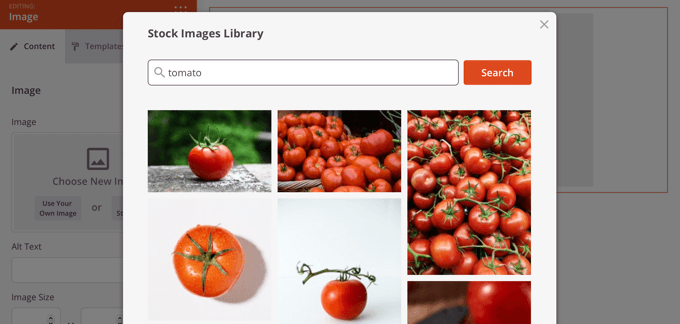
Ora puoi utilizzare le impostazioni dell’immagine di SeedProd per aggiungere testo alternativo, modificare le dimensioni e l’allineamento dell’immagine o aggiungere un collegamento.
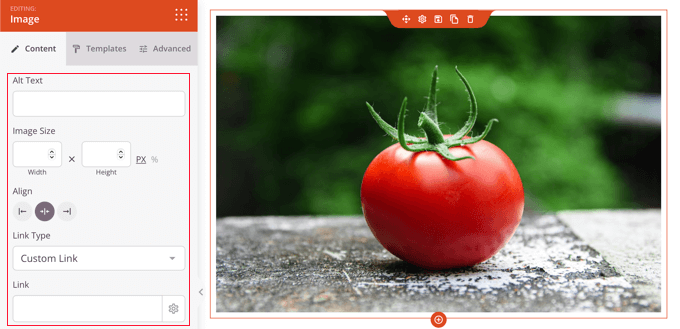
Puoi modificare lo stile dell’immagine facendo clic sulla scheda “Modelli” e scegliendo uno stile.
Questi modelli modificano il bordo e la spaziatura dell’immagine.
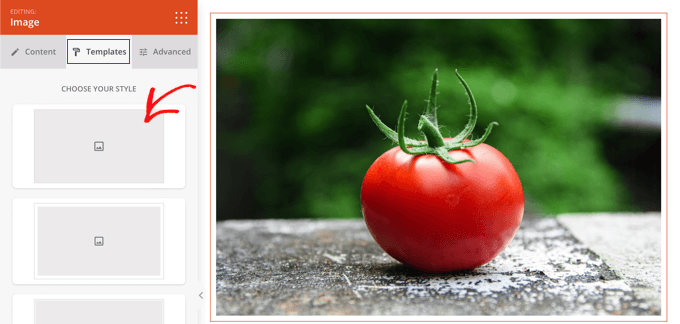
Troverai opzioni aggiuntive nella scheda “Avanzate”.
Aggiunta manuale di immagini con licenza Creative Commons
Se preferisci non utilizzare un plug-in, puoi trovare manualmente le immagini con licenza Creative Commons. Per iniziare, devi visitare un sito di libreria di immagini stock. Una volta trovata un’immagine che desideri utilizzare, puoi scaricarla e quindi caricarla sul tuo sito.
Per fonti di immagini stock gratuite, consulta la nostra guida su fonti per immagini gratuite di pubblico dominio e con licenza CC0.
Dopo aver scaricato le immagini royalty free di cui hai bisogno, dovrai caricarle nella tua libreria multimediale o nel post del blog.
Il modo più semplice per farlo è aggiungere un blocco “Immagine” all’editor di WordPress, fare clic sul pulsante “Carica”, quindi trovare l’immagine Creative Commons sul tuo computer.
Aggiunta di attribuzioni alle immagini con licenza Creative Commons
Alcune licenze Creative Commons richiedono l’aggiunta di un credito immagine e la corretta attribuzione all’opera originale.
Ad esempio, la licenza Creative Commons Attribution-NoDerivs 2.0 Generic (CC BY-ND 2.0) richiede l’attribuzione. La licenza afferma: “Devi dare un credito appropriato, fornire un collegamento alla licenza e indicare se sono state apportate modifiche”. Puoi farlo in qualsiasi modo ragionevole, ma non in alcun modo che suggerisca che il licenziante approvi te o il tuo utilizzo.’
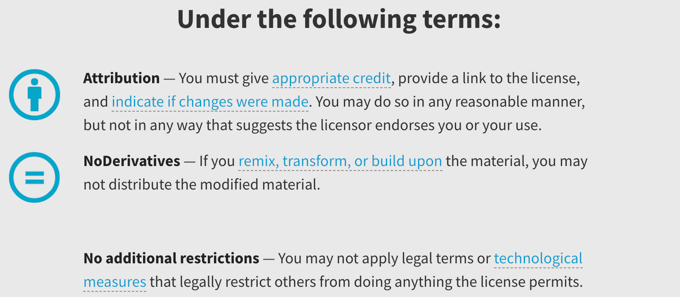
È importante dare il giusto credito all’immagine per rispettare le leggi sul copyright ed evitare di violare i diritti di qualcuno.
In questo modo puoi proteggerti da problemi e responsabilità legali ed è anche un modo per mostrare rispetto per il lavoro e la creatività degli altri.
Se non sei sicuro di dover fornire l’attribuzione, dovresti controllare attentamente il testo della licenza Creative Commons dell’immagine.
È molto facile anche accreditare il creatore. Nell’immagine qui sotto, puoi vedere che l’attribuzione Creative Commons è semplicemente inclusa nel file didascalia dell’immagine. Per maggiori informazioni, consulta la nostra guida su come aggiungere crediti immagine in WordPress.

Creative Commons consiglia di includere:
- il titolo dell’immagine
- il nome dell’autore con un link alla pagina del suo profilo
- la fonte dell’immagine con un link alla foto originale
- la licenza utilizzata con un collegamento all’atto di licenza
Speriamo che questo tutorial ti abbia aiutato a imparare come trovare e inserire immagini con licenza Creative Commons in WordPress. Potresti anche voler imparare come creare un feed Instagram personalizzatoo dai un’occhiata al nostro elenco di consigli su come aumentare il traffico del tuo blog.
Se ti è piaciuto questo articolo, iscriviti al nostro Canale Youtube per i video tutorial di WordPress. Puoi trovarci anche su Cinguettio e Facebook.